Oprava Amazon Fire Tablet, který se nezapne

Máte problém s tím, že se váš Amazon Fire tablet nezapne? Přečtěte si tento článek a objevte podrobné metody, jak tento problém vyřešit.
Pokud máte problém s tím, že se váš Amazon Fire tablet nezapne, mám pro vás několik tipů na řešení problémů, které můžete vyzkoušet doma, než se obrátíte na podporu Amazonu.
Amazon Fire HD tablety nebo Kindle Fire tablety jsou skvělé základní tablety pro každého. Pokud jste nenáročný uživatel tabletů, který rád čte e-knihy na lehkém tabletu, pak si Amazon Fire tablety zamilujete. Také můžete sledovat téměř cokoli na svém Amazon Fire HD tabletu, protože je dodáván s vyhrazeným webovým prohlížečem, aplikacemi pro streamování obsahu OTT a potřebnými hardwarovými specifikacemi. Navíc jsou Amazon Fire tablety odolné a robustní ve srovnání s jinými tabletovými počítači, a proto se skvěle hodí pro vaše děti.
Zatím je vše v pořádku! Ale když zjistíte, že je Amazon Fire HD tablet vypnutý a nelze jej zapnout, vše se zastaví. Zajímá vás, jak získat přístup ke svým e-knihám, poznámkám a dalším důležitým datům z aplikací Amazon Fire. Než zavoláte Amazonu, existuje několik jednoduchých řešení, která můžete vyzkoušet. Ve většině případů tyto tipy na řešení problémů problém vyřeší a ušetříte si hodiny hovorů se zákaznickým servisem Amazonu. Začněme!
Obsah
Proč se Amazon Fire Tablet nezapne: Důvody
Zde jsou běžné příčiny problému "Amazon Fire tablet se nezapne":
Většinu dočasných chyb Amazon Fire tabletu můžete vyřešit pomocí tipů na řešení problémů uvedených v tomto článku. Pokud je chyba v hardwaru, firmwaru, baterii nebo obrazovce zařízení, musíte kontaktovat podporu Amazonu.
Nejlepší opravy pro Amazon Fire Tablet, který se nezapne
Vyzkoušejte kroky pro řešení problémů v pořadí, v jakém se objevují. Tyto opravy jsem nastínil tak, že metody, které vyžadují méně úsilí, jsou nahoře a ty, které vyžadují nejvíce úsilí, jsou dole. Proto u menších problémů investujete méně času do řešení problémů.
Následující tipy pro řešení problémů jsou platné pro Amazon Fire tablety 5. generace až 12. generace, jako jsou modely HD7, HD8 a HD10 atd.
1. Zkontrolujte tlačítko zapnutí/vypnutí
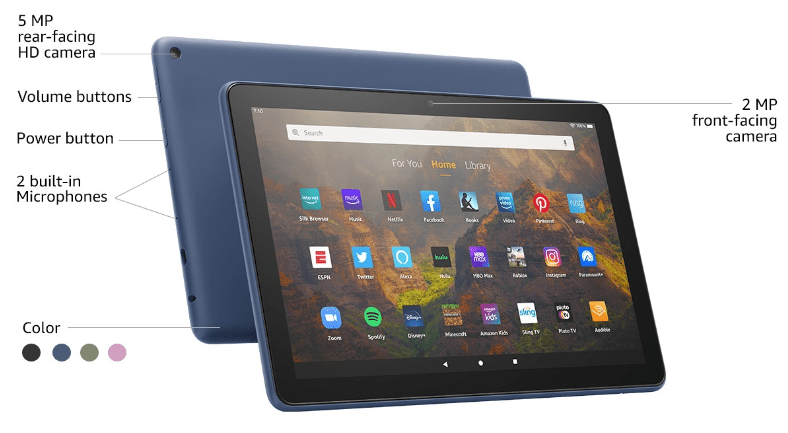
Podívejte se pozorně na tlačítko zapnutí/vypnutí a zjistěte, zda v něm nenajdete nějaké nečistoty nebo vlákna. Pokud si všimnete jakékoli překážky uvnitř tlačítka, držte tablet vzhůru nohama a poklepejte na něj dlaní nebo na jiný měkký povrch, abyste odstranili nečistoty a vlákna. Alternativně použijte vysavač k odstranění nečistot pomocí sání vzduchu.
Pokud vidíte, že stisk tlačítka zapnutí/vypnutí je plynulý a nejsou tam žádné překážky a Amazon Fire se stále nezapne, vyzkoušejte další návrhy pro řešení problémů.
Přečtěte si také: Jak zapnout nebo vypnout Kindle Fire
2. Zkontrolujte, zda nedošlo k úplnému vybití baterie
Pokud je baterie Amazon Fire zcela vybitá, poznáte to, když budete pozorně sledovat nabíjecí port při pokusu o zapnutí tabletu. Při stisknutí tlačítka zapnutí/vypnutí byste měli vidět červené světlo dvakrát blikající poblíž nabíjecího portu nebo kdekoli jinde, kde je přítomen indikátor nabíjení.
Některé Amazon Fire tablety nemusí mít vůbec žádný indikátor nabíjení. Takže nemůžete určit, zda je baterie vybitá nebo ne. Jednoduše přejděte k další metodě řešení problémů.
3. Nabíjejte pomocí AC adaptéru
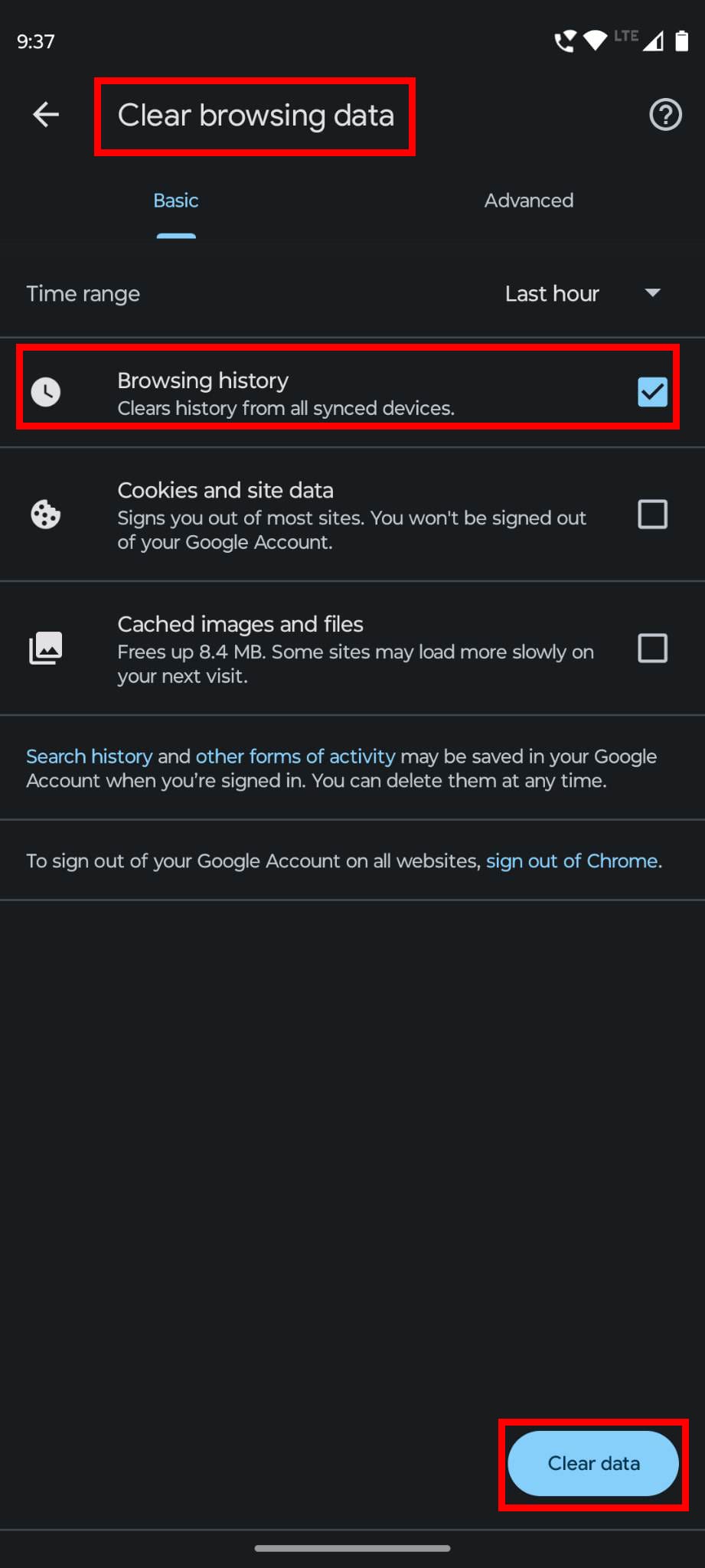
Možná pravidelně používáte USB port svého PC nebo Mac k nabíjení Amazon Fire tabletu. Pokud však zařízení vykazuje příznaky chyby Fire HD Not Turning On, nemůžete se spoléhat na zdroj napájení USB. Musíte připojit zařízení k napájecímu adaptéru, který je připojen k elektrické zásuvce.
Vezměte dodaný napájecí adaptér z krabice Amazon Fire tabletu a připojte jej do zásuvky. Nyní připojte druhý konec kabelu k tabletovému počítači. Nechte jej nabíjet 20 až 30 minut. Nyní pokračujte k dalšímu řešení problémů, abyste se dozvěděli, jak se pokusit zapnout Amazon Fire HD tablet.
Možná budete chtít použít i alternativní AC napájecí adaptér, který může být od přítele nebo souseda, který má stejný tablet. Protože víte, že sekundární adaptér funguje, můžete vyloučit, že by se baterie zařízení vybila kvůli vadnému napájecímu adaptéru, který přestal nabíjet váš Amazon Fire tablet. Můžete také použít jakýkoli standardní adaptér pro nabíjení mobilních zařízení, pokud druhý konec kabelu adaptéru splňuje požadavky USB portu pro Amazon Fire.
4. Podržte tlačítko napájení pro zapnutí
Ujistěte se, že držíte tlačítko Napájení alespoň pět sekund, abyste jej normálně zapnuli. Pouhé jemné stisknutí nebude fungovat. Pokud se zařízení po několika sekundách zapne, bezpochyby se váš Amazon Fire tablet posledně vybil. Nenechte baterii takto často vybíjet.
Li-ion baterie uvnitř tabletu se nemusí nabíjet, pokud se pravidelně vybíjí na 100 % energie. Nyní, když se tablet sám zapnul, nabíjejte zařízení, dokud indikátor baterie na obrazovce neukazuje 100 % energie baterie. Mezitím se snažte zařízení nepoužívat.
5. Vynucené restartování Amazon Fire Tablet
Na webu existují některé škodlivé aplikace, které infikují váš Amazon Fire HD tablet, když náhodně nahráváte aplikace pro Android ze zdrojů třetích stran. Tyto aplikace předstírají vypnutí nebo spánek zařízení tím, že donutí Amazon Fire OS zobrazit černou obrazovku na neurčito. Zatímco obrazovka zařízení je pouze černá kvůli malwarovým aplikacím nebo interním problémům, myslíte si, že je vypnutá a nezapne se.
V takových situacích můžete vynutit restart Amazon Fire OS, abyste zastavili malware nebo interní softwarovou chybu. Zde je postup:
6. Vstupte do režimu obnovení Amazon Fire
Režim obnovení Fir OS vám umožňuje opravit různé menší až středně závažné problémy, které nezahrnují úplné selhání hardwaru a firmwaru zařízení. Můžete tak získat přístup k režimu obnovení na svém Amazon Fire HD tabletu a opravit problém s nezapnutím Amazon Fire. Zde je postup:
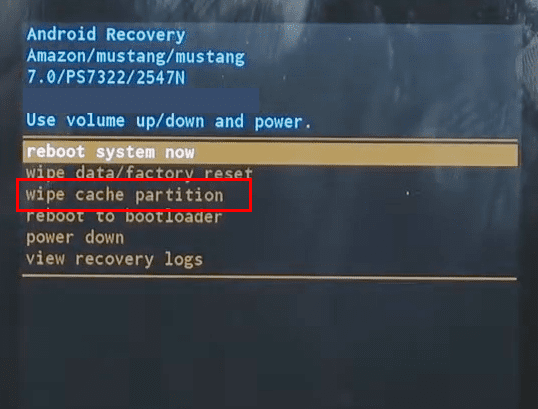
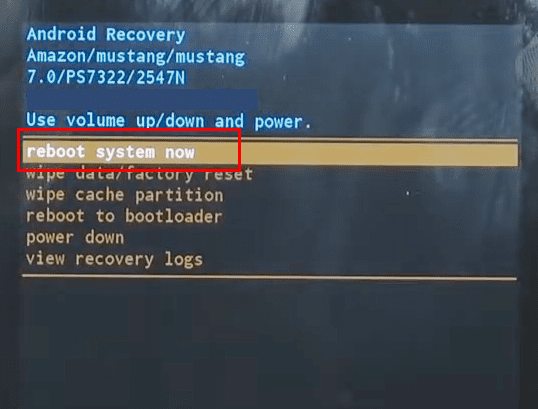
7. Obnovte zařízení a aktualizujte na nejnovější software
Vzhledem k tomu, že je váš Amazon Fire HD vypnutý. Nyní postupujte podle těchto kroků, abyste zapnuli zařízení a okamžitě použili aktualizace softwaru, aby tablet spouštěl stabilní Fire OS:
8. Odinstalujte nedávno nainstalované aplikace třetích stran
Pokud jste se mohli přihlásit do Amazon Fire tabletu opravou chyby nezapnutí Amazon Fire, musíte provést následující kroky, abyste se vyhnuli dalšímu výskytu stejného problému:
Přečtěte si také: Kindle Fire: Jak nainstalovat soubory APK
9. Obnovení továrního nastavení Amazon Fire Tablet
Někdy, po vyzkoušení všech kroků uvedených výše v části Režim obnovení, můžete zjistit, že se zařízení začne zapínat a automaticky vypínat. Nebo se tablet normálně zapne, ale při příštím vypnutí se problém znovu objeví. Můžete tak obnovit tovární nastavení zařízení, abyste problém "Amazon Fire tablet se nezapne" jednou provždy vyřešili. Udělejte to pouze v případě, že jste již zařízení zálohovali nebo na tabletu není nic důležitého. Zde je postup:
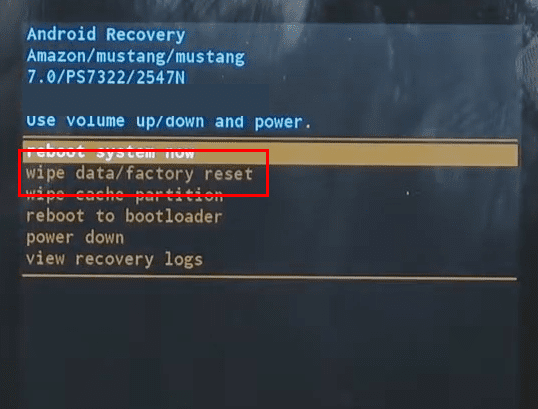
Závěr
Takže to jsou některé z oprav, které můžete sami vyzkoušet, abyste vyřešili problémy s napájením zařízení na Amazon Fore tabletech. Pokud vám výše uvedené metody pomohly, zanechte níže komentář o své zkušenosti. Také, pokud znáte lepší způsob, jak to opravit, neváhejte komentovat.
Další krok, Jak stahovat a instalovat aplikace na Amazon Fire Tablet.
Máte problém s tím, že se váš Amazon Fire tablet nezapne? Přečtěte si tento článek a objevte podrobné metody, jak tento problém vyřešit.
Objevte různé metody, jak stáhnout a nainstalovat aplikace na Amazon Fire tablet prostřednictvím tohoto snadného a krokového průvodce!
Po rootnutí telefonu s Androidem máte plný přístup k systému a můžete spouštět mnoho typů aplikací, které vyžadují root přístup.
Tlačítka na vašem telefonu s Androidem neslouží jen k nastavení hlasitosti nebo probuzení obrazovky. S několika jednoduchými úpravami se z nich mohou stát zkratky pro rychlé pořízení fotografie, přeskakování skladeb, spouštění aplikací nebo dokonce aktivaci nouzových funkcí.
Pokud jste si v práci nechali notebook a musíte poslat šéfovi naléhavou zprávu, co byste měli dělat? Použijte svůj chytrý telefon. Ještě sofistikovanější je proměnit telefon v počítač pro snazší multitasking.
Android 16 má widgety pro zamykací obrazovku, které vám umožňují měnit zamykací obrazovku dle libosti, díky čemuž je zamykací obrazovka mnohem užitečnější.
Režim Obraz v obraze v systému Android vám pomůže zmenšit video a sledovat ho v režimu obraz v obraze, takže video budete moci sledovat v jiném rozhraní, abyste mohli dělat i jiné věci.
Úprava videí na Androidu bude snadná díky nejlepším aplikacím a softwaru pro úpravu videa, které uvádíme v tomto článku. Ujistěte se, že budete mít krásné, kouzelné a elegantní fotografie, které můžete sdílet s přáteli na Facebooku nebo Instagramu.
Android Debug Bridge (ADB) je výkonný a všestranný nástroj, který vám umožňuje dělat mnoho věcí, jako je vyhledávání protokolů, instalace a odinstalace aplikací, přenos souborů, rootování a flashování vlastních ROM, vytváření záloh zařízení.
S aplikacemi s automatickým klikáním. Při hraní her, používání aplikací nebo úkolů dostupných na zařízení nebudete muset dělat mnoho.
I když neexistuje žádné magické řešení, malé změny ve způsobu nabíjení, používání a skladování zařízení mohou výrazně zpomalit opotřebení baterie.
Telefon, který si mnoho lidí v současnosti oblíbilo, je OnePlus 13, protože kromě špičkového hardwaru disponuje také funkcí, která existuje již desítky let: infračerveným senzorem (IR Blaster).









